1、打开PS,新建空白背景,新建图层,选择矩形选区工具,执行渐变颜色填充,新建图层,选择多边形套索工具,绘制载入选区,执行渐变颜色填充,新建图层,继续绘制图形,渐变颜色填充,如图
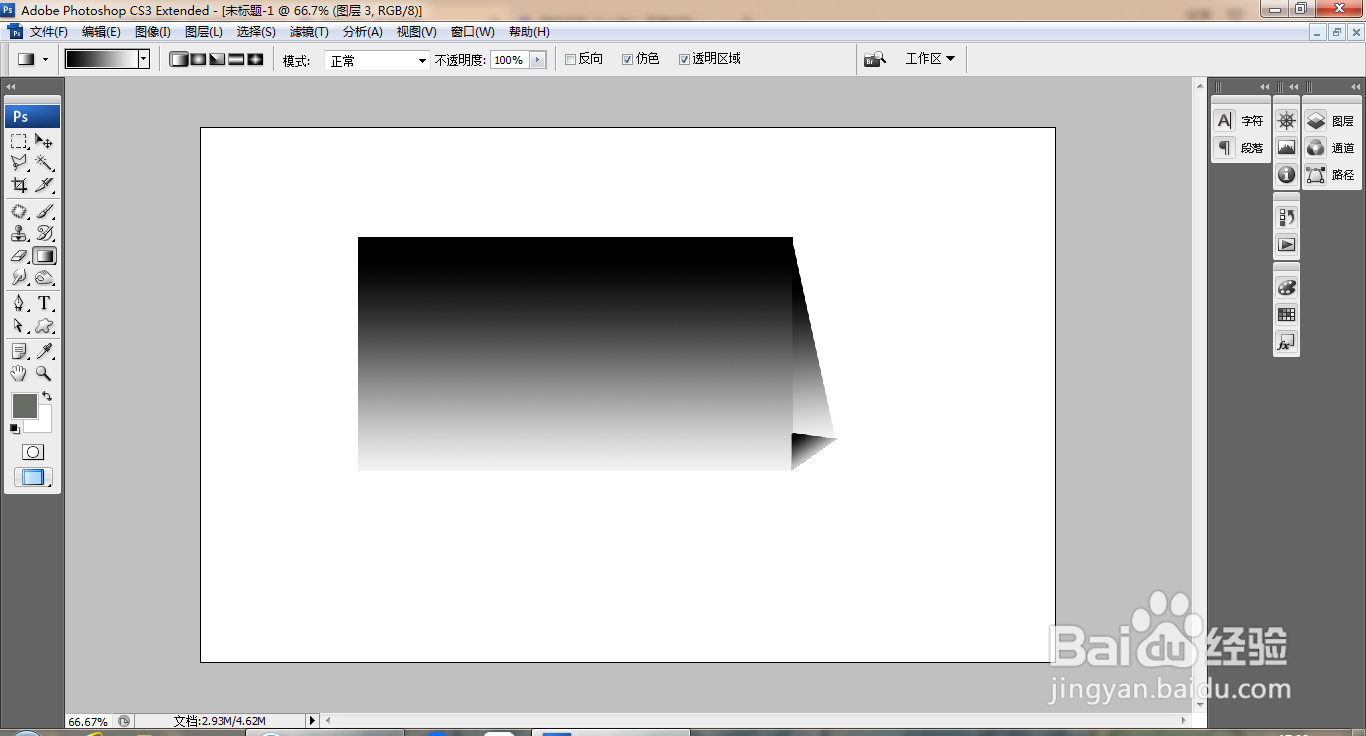
2、选中图层图形,按ctrl键调整图形节点,如图
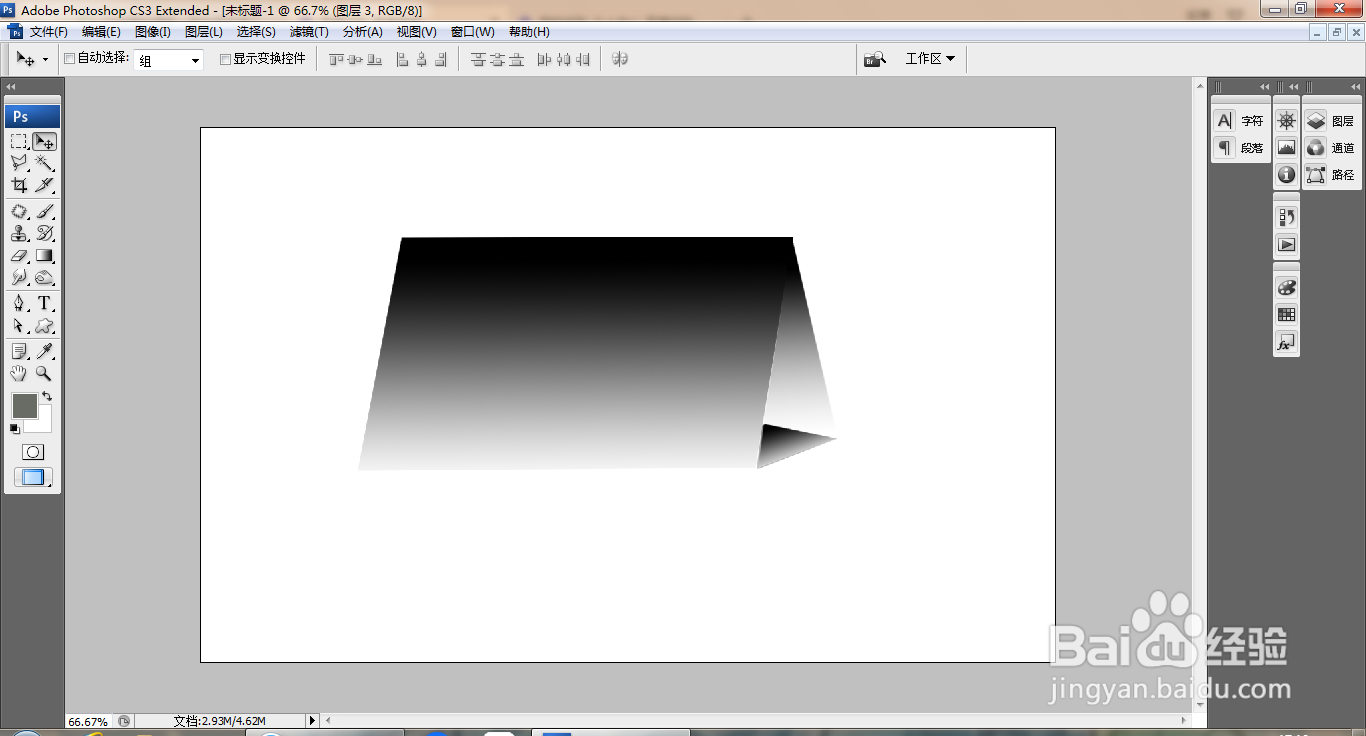
3、新建图层,选择矩形选区工具,绘制矩形选区,执行渐变颜色填充,多次复制,如图
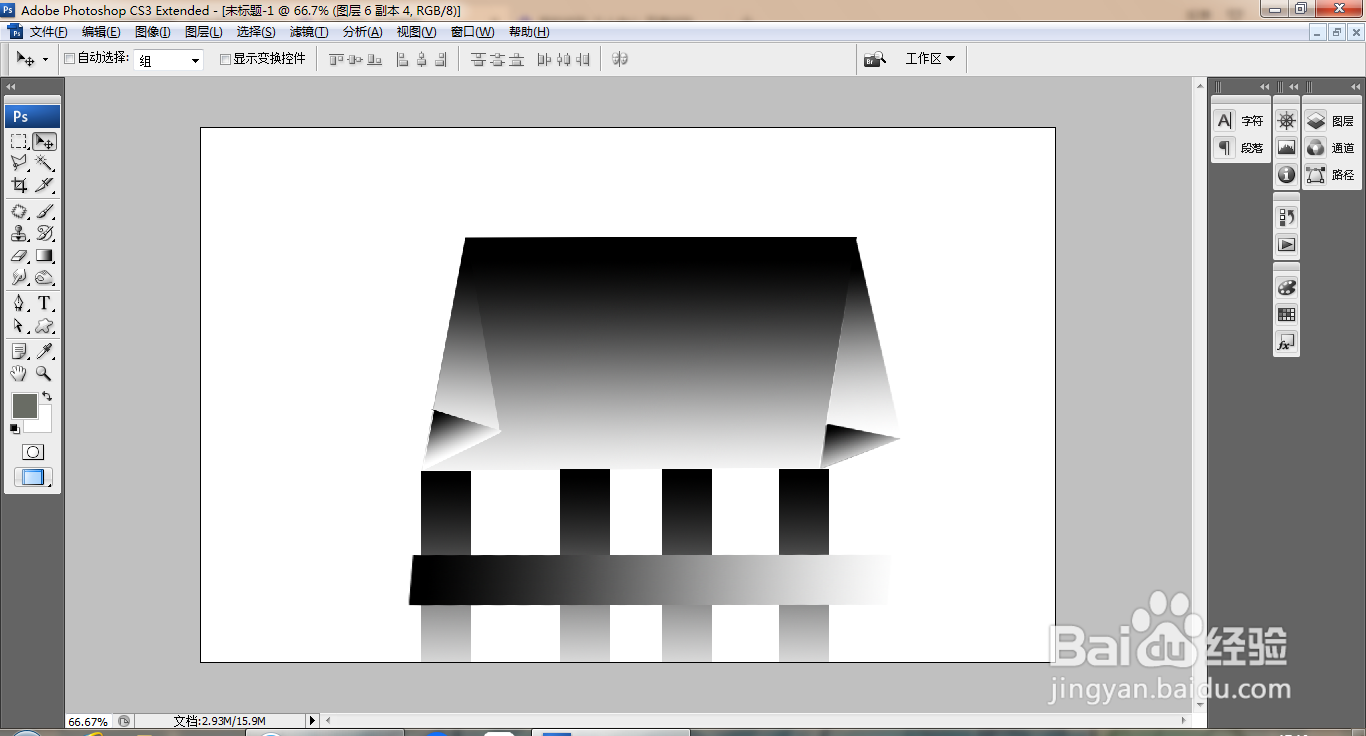
4、双击图层,打开图层样式,勾选斜面和浮雕,设置样式为内斜面,如图

5、设置为枕状浮雕,如图

6、勾选等高线,打开等高线对话框,调整等高线节点,如图

7、勾选纹理,选中纹理花纹图案,点击确定,如图

8、再次调整图层图片,如图

